Istnieje wiele różnych narzędzi komputerowychzwiększyć wydajność codziennych zadań komputerowych. Menedżerowie schowka z dumą znajdują się w czołówce takich narzędzi, które pozwalają wykonywać zadania w krótszym czasie i wysiłku. Oszczędzają kłopotów z ponownym wpisywaniem lub ponownym kopiowaniem elementów tekstowych podczas pisania e-maili, esejów, dokumentów itd. Jeśli szukasz lekkiego, prostego i podstawowego menedżera schowka, który nie obniża wydajności systemu z nietypowymi przeciekami pamięci, spróbuj MyClip. Jest to narzędzie do schowka typu open sourceWindows, który oferuje wiele funkcji, takich jak zakładki schowka, predefiniowane elementy tekstowe, takie jak data, godzina i identyfikatory, zintegrowane wyszukiwanie, obsługa skrótów klawiszowych i więcej.
Konstrukcja MyClip jest prosta i wręcz prostafunkcjonalność sprawia, że jest to idealna aplikacja do łatwego zarządzania elementami schowka. Najwyraźniej przyśpieszy to pracę dziesięciokrotnie, jeśli zawiesisz domyślne klawisze skrótu (które można w pełni dostosować) i pokonasz początkową krzywą uczenia się. Możesz użyć kombinacji klawiszy Ctrl + Alt + A, aby ustawić ostrość MyClip, lub po prostu kliknij dwukrotnie ikonę na pasku zadań, jeśli wolisz używać myszy do tego celu. Aplikacja nie różni się zbytnio od innych podobnych narzędzi, które omawialiśmy w przeszłości. W głównym oknie znajdują się wszystkie skopiowane elementy wraz z datą i godziną ich skopiowania. Istnieje jedno główne ograniczenie MyClip - może on przechowywać tylko elementy tekstowe, więc jeśli często kopiujesz pliki i foldery i potrzebujesz do tego menedżera schowka, MyClip nie jest dla ciebie, ponieważ narzędzie nie może przechowywać ścieżek plików.
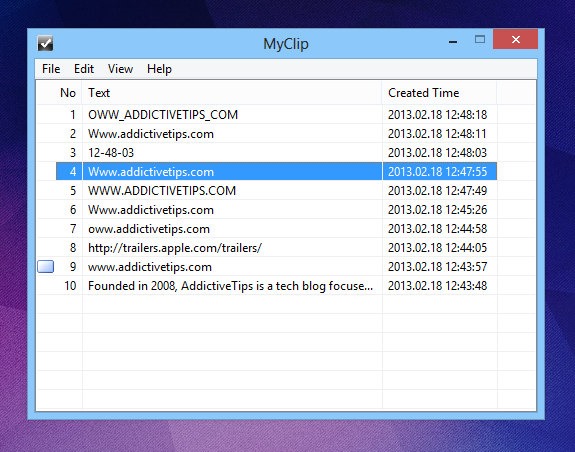
Możesz także nacisnąć domyślny Ctrl + Alt + 0(to zero) kombinacja klawiszy, aby wywołać okno klipu tuż obok wskaźnika myszy. Aby wybrać element z listy, wystarczy kliknąć go prawym przyciskiem myszy, a następnie kliknąć „Aktywuj element”. Menu kontekstowe pokazuje także skróty klawiszowe dla kilku obsługiwanych parametrów. Oprócz aktywacji wybranego elementu, możesz wyświetlić podgląd lub edytować tekst, cofnąć pierwsze elementy, dodać zakładkę do zakładek, przejść do następnej / poprzedniej zakładki, usunąć zaznaczony tekst, obrócić element na wielkie lub małe litery, sformatować wybrany tekst jako tytuł itp. Menu kontekstowe umożliwia także konwersję elementu na Inteligentne obiekty lub Inteligentny identyfikator - interesująca funkcja, która ponownie formatuje tekst w postaci identyfikatora, zastępując spacje znakiem podkreślenia. Ponadto możesz skopiować datę i godzinę wybranego elementu z wielu formatów.
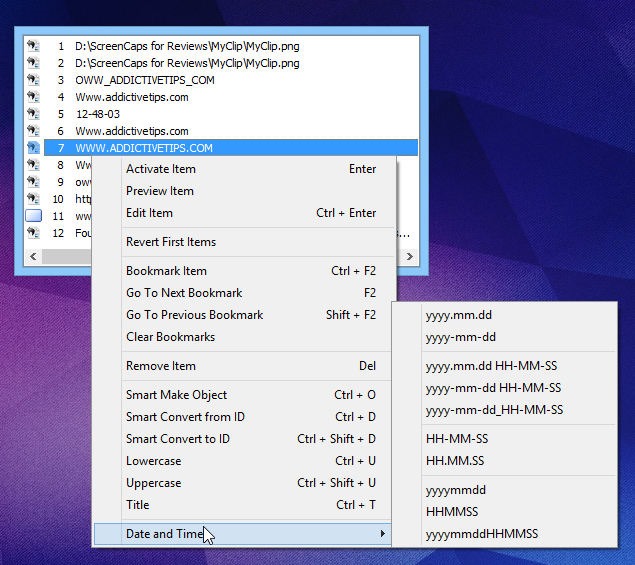
Kliknięcie Plik> Opcje w głównej aplikacjiwyskakuje okno konsoli ustawień, które pozwala dostosować obsługiwane skróty klawiszowe, określić maksymalną liczbę elementów schowka, maksymalny rozmiar kopii dla każdego elementu, przełączać automatyczne wklejanie aktywowanego elementu i ustawić narzędzie, aby uruchamiało się po zalogowaniu Windows.
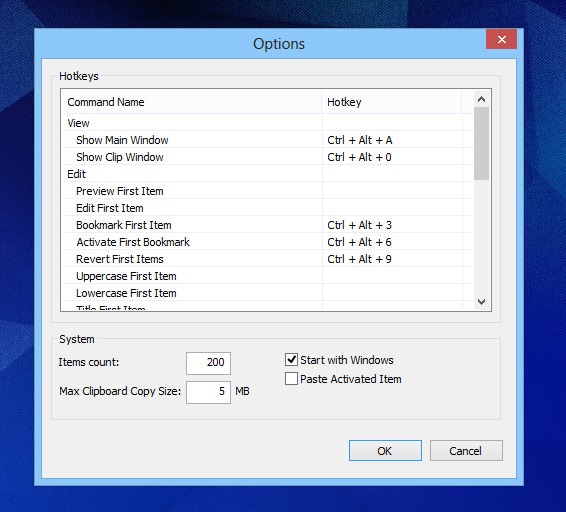
Mimo że MyClip nie różni się zbytnio od innychtakich narzędzi, które omówiliśmy w przeszłości, jest to przydatna aplikacja do efektywnego zarządzania tekstowymi elementami schowka. Aplikacja działa na systemach Windows XP, Windows Vista, Windows 7 i Windows 8.
Pobierz MyClip













Komentarze